8 måder at ordne lydstyrkeknapper, der ikke virker på iPhone
Miscellanea / / April 04, 2023
iPhone har sat et benchmark for robust hardwareteknik. Det er dog ikke altid fri for problemer. Gennem årene har brugere ofte stået over for problemer, hvor berøringsskærmen eller lyden ser ikke ud til at virke. Et andet sådant problem er lydstyrkeknapperne, der ikke fungerer på iPhone. Det kan være irriterende, især når du streamer en video eller sang, og lydstyrken er alt for høj eller lav. Vi har otte effektive metoder til at løse det.
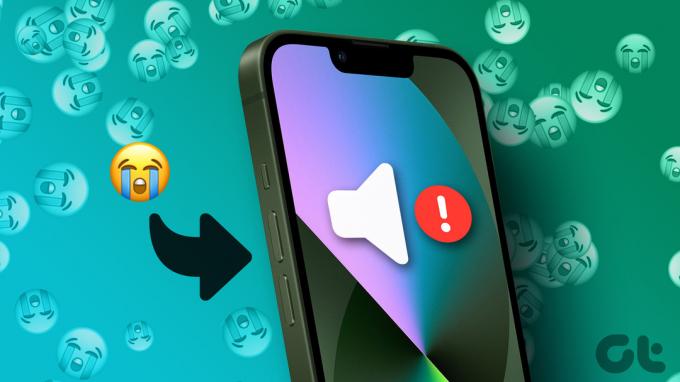
Som de fleste problemer kan dette enten være et hardware- eller et softwareproblem. Du er heldig, hvis det er sidstnævnte, da du højst sandsynligt kan ordne det selv. Hvis det er et hardwareproblem, skal din enhed besøge det autoriserede servicecenter. Så gå videre, og læs vores artikel for at finde årsagen til problemet og hurtigt finde en løsning.
Hvorfor virker min lydstyrkeknap ikke på iPhone
Lydstyrkeknapperne, der er en klikbar, fysisk enhed, vil være tilbøjelige til at blive beskadiget i det lange løb. Der vil være hændelser, hvor knapperne sidder fast eller bare bliver slidte efter mange års brug. På den anden side kan der være en vis fejlkonfiguration på din iPhone, der hæmmer lydstyrkeknappernes funktion.
Heldigvis kan du rette dette ved hjælp af metoderne i næste afsnit. Lad os begynde.
Sådan rettes lydstyrkeknappen, der ikke virker på iPhone
Der er flere måder at hjælpe med at reparere din iPhones lydknapper. Desuden vil de også hjælpe dig med at afgøre, om problemet er softwarerelateret eller hardware. Så lad os starte, skal vi?
1. Fjern sagen
Selvom etuier er afgørende for at beskytte enheden, kan de nogle gange være stramme og begrænse lydstyrkeknapperne i at klikke. Eller der kan sidde et par partikler fast mellem laget af etuiet og lydstyrkeknapperne.

Derfor kan det løse problemet med lydstyrkeknapperne, hvis du gør noget så simpelt som at fjerne etuiet.
2. Tjek lydstyrkeindstillinger
Lydstyrkeknapperne ændrer kun din medielydstyrke som standard. Så du kan ændre lydstyrkeindstillingerne på din iPhone for at aktivere knapperne til også at styre ringetonens lydstyrke.
Mange brugere på fora delte deres oplevelse af at løse iPhone-lydstyrkeknapper, der ikke fungerer, ved at bruge denne metode. Så denne metode vil højst sandsynligt også løse problemet for dig. Sådan gør du det.
Trin 1: Åbn appen Indstillinger og gå til 'Sound & Haptics'.


Trin 2: Skift til 'Skift med knapper'.
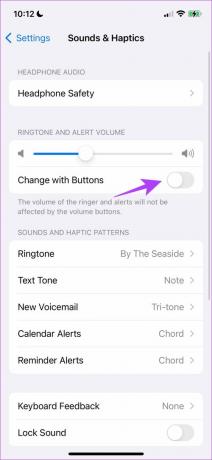
Dette sikrer, at du kan ændre dit ringetones lydstyrkeniveau ved hjælp af lydstyrkeknapperne. Men hvis du slet ikke får taktil feedback fra lydstyrkeknapperne, er der nogle flere metoder, du kan prøve.
3. Rengør iPhone lydstyrkeknapper
Alle iPhones, der er tilgængelige på markedet i dag, har beskyttelse mod indtrængen af støv. Dog kan et par tungere partikler stikke ind mellem lydstyrkeknapperne og deres kabinet.
Du kan forsigtigt rense dine lydstyrkeknapper med en blød børste for at få disse partikler ud. Vi anbefaler, at du gør det langsomt og ikke lader børsten komme i kontakt med skærmen for at forhindre ridser.

4. Genstart iPhone
Den gode, gamle klassiske metode til at løse ethvert problem - prøv at slukke for din enhed og tænde den igen. Derfor er en simpel genstart og opdatering sandsynligvis alt, hvad du behøver for at rette iPhones lydstyrkeknapper. Følgende er trinene til at genstarte din iPhone.
Trin 1: Sluk først din enhed.
- På iPhone X, XR, 11, 12 og 13-serien: Tryk og hold lydstyrken nede og sideknappen.
- På iPhone SE 2. eller 3. generation, 7 og 8-serien: Tryk og hold sideknappen nede.
- På iPhone SE 1. generation, 5s, 5c eller 5: Hold tænd/sluk-knappen i toppen.

Trin 2: Træk nu strømskyderen for at slukke for enheden.
Trin 3: Tænd derefter din enhed ved at trykke og holde tænd/sluk-knappen på din iPhone nede.
Hvis problemet fortsætter på trods af genstart, er der måske et problem med en bestemt app, og du kan prøve at afinstallere appen.
5. Tjek, om det er et problem med en app
Hvis lydstyrkeknapperne ikke virker i en bestemt app, er problemet til stede i appen og ikke med din iPhone. Derfor kan du fortsætte med at afinstallere applikationen. Sådan kan du gøre det.
Trin 1: Tryk og hold appikonet nede for at afinstallere.

Trin 2: Tryk på '-'-ikonet i øverste venstre hjørne af appen, og tryk på Slet app.

Da den problematiske app ikke er på din iPhone længere, kan den muligvis løse problemet. Hvis ingen af ovenstående metoder virker, kan du prøve at nulstille din iPhone i stedet.
6. Nulstil iPhone
Nogle gange kan softwareopdateringer ændre, hvordan iPhone-knapperne fungerer. Dette gælder især for ældre iPhone-modeller. Uanset om lydstyrkeknapperne holdt op med at virke efter at have kørt en app eller på grund af et jailbreak-forsøg, kan nulstilling af din iPhone løse problemet.
Du skal dog vide, at dette vil gendanne alle dine iPhone-indstillinger til standard.
Trin 1: Åbn appen Indstillinger, og vælg Generelt.

Trin 2: Vælg 'Overfør eller nulstil iPhone'.

Trin 3: Tryk på Nulstil og vælg 'Nulstil alle indstillinger'.


Dette vil genkonfigurere alle indstillingerne på din iPhone til deres oprindelige tilstand.
Hvis dette ikke hjælper, skal du slette alle data på din iPhone og starte forfra. Vi anbefaler dog denne metode som en sidste udvej, og før du går videre, sikkerhedskopiere din iPhone da det vil slette alle dine data.
For at slette din iPhone skal du trykke på 'Slet alt indhold og indstillinger' i trin 3 ovenfor og følge instruktionerne på skærmen.

7. Opdater din iPhone
Apple er altid på udkig efter brugeranmeldelser og feedback om sin nuværende iOS-version. Hvis de bemærker et problem, der påvirker mange brugere, vil de i sidste ende frigive en iOS-opdatering. Derfor er det vigtigt at blive på den nyeste version af iOS. Følg nedenstående trin for at opdatere din enhed.
Trin 1: Åbn appen Indstillinger og tryk på Generelt.

Trin 2: Klik på Softwareopdatering. Hvis en opdatering er tilgængelig, skal du klikke på 'Download og installer'. Dette vil opdatere din iPhone til den nyeste iOS-version.


Ovenstående metoder hjælper med at løse lydstyrkeknapper, der ikke fungerer på iPhones på grund af softwareproblemer. Hvis problemet fortsætter, skal du muligvis besøge Apple-autoriseret servicecenter. Og når du først kommer i kontakt med Apple, vil de helt sikkert løse problemet. Her er mere information om, hvordan du kan få fat i Apple-support.
8. Kontakt Apple Support
Apple har fået et ry for at levere førsteklasses eftersalgsservice og support. Vi anbefaler, at du besøger en Apple-autoriseret servicestation for at løse ethvert problem med din iPhone. Her er nogle vigtige links, der hjælper dig med nemt at nå Apple-support.
- Officiel iPhone-supportside
- Kontakt Apple Support
- Planlæg en reparation
Dette er alle metoderne til at diagnosticere og reparere lydstyrkeknapper, der ikke fungerer på iPhone. Nogle af disse kan dog tage mere tid, og nogle få af os har ikke råd til at vente. Så den gode nyhed er, at der er andre måder at justere lydstyrken på uden at bruge lydstyrkeknapperne. Få mere at vide i næste afsnit af vores artikel.
4 Midlertidige løsninger til justering af lyd på iPhone
Apple giver dig mulighed for at styre og justere lydstyrken ved hjælp af nogle få funktioner på iOS. Her er følgende funktioner, og hvordan du kan aktivere dem.
1. Brug lydstyrkeskyderen i kontrolcenteret
Kontrolcentret giver dig en skyder til at styre lydstyrken. Sådan kan du få adgang til kontrolcentret på din iPhone for at justere lyden.
- iPhone X og nyere: Stryg ned fra øverste højre hjørne af skærmen for at åbne Kontrolcenter.
- iPhone SE, iPhone 8 og tidligere: Stryg op fra den nederste kant af din skærm for at åbne Kontrolcenter.

2. Brug AssistiveTouch
AssistiveTouch er en meget rost funktion på iOS. Det giver et sæt kontrolelementer til at bruge din iPhone, og det har naturligvis også lydstyrkeindstillinger. Sådan kan du aktivere det.
Trin 1: Åbn appen Indstillinger, og vælg Tilgængelighed.

Trin 2: Tryk på Touch

Trin 3: Vælg nu AssistiveTouch og slå AssistiveTouch til.


Trin 4: Du vil se en flydende knap på startskærmen. Når du klikker på den, åbner den en boks med kontroller. Klik på Enhed. Tryk på Lydstyrke op eller Lydstyrke ned for at justere lyden.

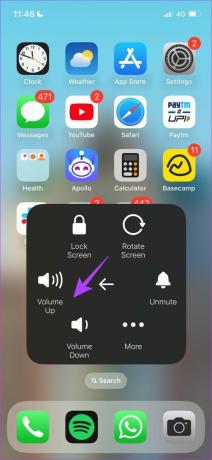
3. Styr lydstyrken i Indstillinger
Apple har også en skyder i lydindstillingerne til at styre lydstyrken. Sådan kan du bruge det.
Trin 1: Åbn appen Indstillinger, og klik på Sound and Haptics.

Trin 2: Du finder en skyder til volumenkontrol. Brug den til effektivt at justere lydstyrken.

Til sidst kan du tage hjælp af den altid venlige iPhone-assistent, Siri til at justere lydstyrken.
4. Spørg Siri
Siri kan næsten alt på en iPhone, selvom det kræver, at du bruger din stemme. Sådan kan du bruge stemmeassistenten til at justere lydstyrken på din iPhone.
Trin 1: Åbn appen Indstillinger og vælg 'Siri & Søg'.
Trin 2: Slå på 'Tryk på sideknap for Siri'.


Trin 3: Tryk nu på sideknappen og hold den nede i et par sekunder for at tilkalde Siri.
Trin 4: Brug en simpel sætning som "sænk medielydstyrken" eller "øg ringetonens lydstyrke" for at justere lyden. Siri vil også give dig feedback på det samme.
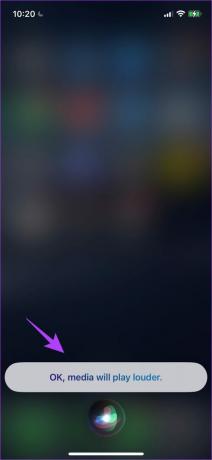
Dette er alle de midlertidige metoder, du kan bruge, mens du venter på at rette op på lydstyrkeknapper, der ikke fungerer på din iPhone. Vi håber, at disse metoder hjalp dig med hurtigt at justere lydstyrken.
Ret lydstyrkeknapper for at kontrollere lydniveauer på iPhone
Dette er alle de metoder, du kan bruge til at rette op på lydstyrkeknapper, der ikke fungerer på iPhone. Selvom dette kan være et frustrerende problem, håber vi, at du tager et kig på alle disse metoder for at løse problemet. Hvis intet virker, er at besøge Apple Care den sidste udvej til at erstatte dine knapper og gendanne funktionaliteten.



